Thấy bài này hay, copy về cho anh em tham khảo
Hệ điều hành Windows có chứa tiện ích Shutdown.exe, một tiện ích đơn giản để tắt hay khởi động lại máy tính từ xa thông qua mạng nội bộ. Để sử dụng tiện ích Shutdown.exe, trước hết phải cấu hình cho những PC mà người dùng muốn tắt hay khởi động lại từ xa.
Sau khi đã cấu hình PC, người dùng có thể sử dụng giao diện đồ họa hoặc giao diện dòng lệnh để khởi động lại PC từ máy Windows khác. Thậm chí cũng có thể tắt hay khởi động lại PC ở xa từ một máy tính chạy Linux.
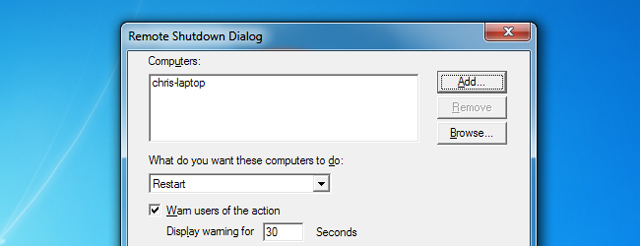 [h=2]Cấu hình[/h]Kích hoạt service “remote registry” trên những PC muốn điều khiển tắt từ xa. Service này mặc định không được kích hoạt. Khởi chạyServices control panel trên máy muốn tắt từ xa bằng cách nhấn Start, gõ services.msc vào Start menu và nhấn Enter.
[h=2]Cấu hình[/h]Kích hoạt service “remote registry” trên những PC muốn điều khiển tắt từ xa. Service này mặc định không được kích hoạt. Khởi chạyServices control panel trên máy muốn tắt từ xa bằng cách nhấn Start, gõ services.msc vào Start menu và nhấn Enter.
Tìm service “Remote Registry” trong danh sách, nhấn chuột phải vào nó và chọn Properties.
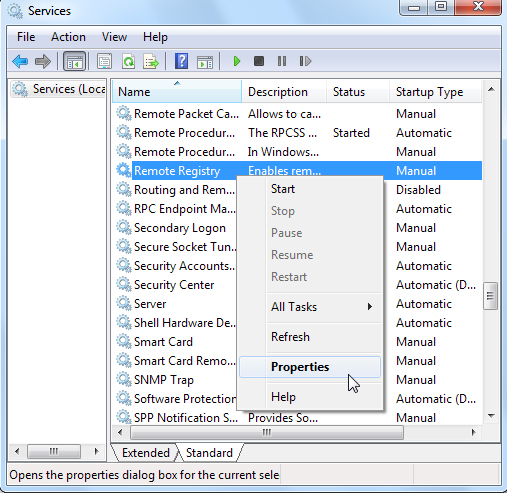 Từ cửa sổ Properties, thiết lập Startup type thành Automatic và nhấn Start để khởi chạy dịch vụ.
Từ cửa sổ Properties, thiết lập Startup type thành Automatic và nhấn Start để khởi chạy dịch vụ.
 Tiếp theo, người dùng phải mở cổng trong tường lửa máy tính. Nhấn Start, gõ “Allow a program” và nhấn Enter. Trong cửa sổ hiện ra, nhấn Change settings. Kéo xuống và kích hoạt ngoại lệ “Windows Management Instrumentation”.
Tiếp theo, người dùng phải mở cổng trong tường lửa máy tính. Nhấn Start, gõ “Allow a program” và nhấn Enter. Trong cửa sổ hiện ra, nhấn Change settings. Kéo xuống và kích hoạt ngoại lệ “Windows Management Instrumentation”.
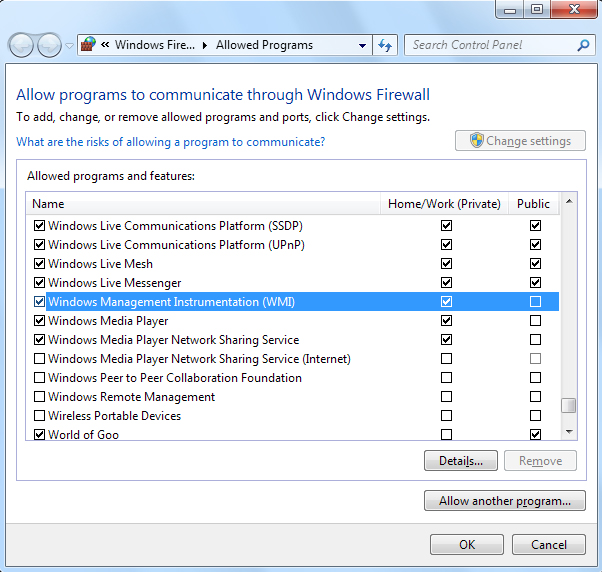 Tài khoản người dùng cũng phải có quyền quản trị trên máy tính ở xa. Nếu không, câu lệnh tắt máy sẽ lỗi do thiếu quyền.
Tài khoản người dùng cũng phải có quyền quản trị trên máy tính ở xa. Nếu không, câu lệnh tắt máy sẽ lỗi do thiếu quyền.
[h=2]Tắt máy tính từ xa[/h]Để tắt máy tính từ xa, khởi chạy cửa sổ Command Prompt trên máy tính điều khiển (nhấn Start, gõ Command Prompt và ấn Enter). Gõ câu lệnh sau đây vào cửa sổ command prompt:
Shutdown /i
Từ cửa sổ Remote Shut down Dialog, người dùng có thể thêm một hoặc nhiều máy tính và quy định có khởi động lại hoặc tắt máy hay không. Chọn cảnh báo cho người dùng trong mục Option.
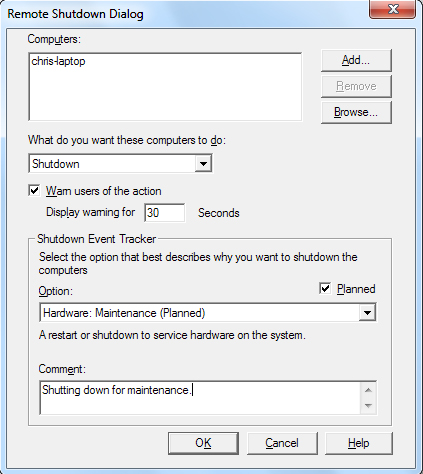 Nếu không chắc về tên của máy từ xa, nhấn Start trên máy từ xa, nhấn chuột phải vào Computer trong Start menu và chọn Properties. Ta sẽ thấy tên máy.
Nếu không chắc về tên của máy từ xa, nhấn Start trên máy từ xa, nhấn chuột phải vào Computer trong Start menu và chọn Properties. Ta sẽ thấy tên máy.
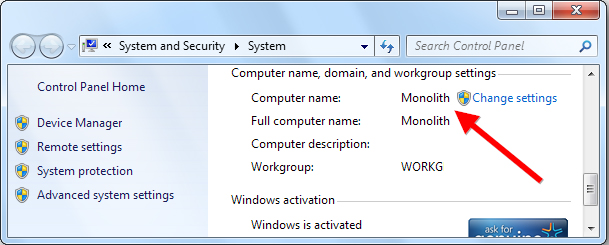 Người dùng cũng có thể dùng một câu lệnh thay cho giao diện đồ họa. Đây là câu lệnh có tác dụng tương đương:
Người dùng cũng có thể dùng một câu lệnh thay cho giao diện đồ họa. Đây là câu lệnh có tác dụng tương đương:
shutdown /s /m \\chris-laptop /t 30 /c “Shutting down for maintenance.” /d P:1:1
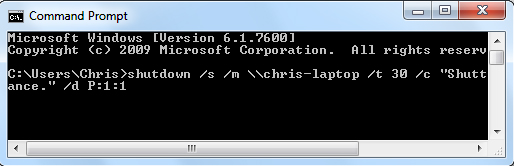 [h=2]Tắt từ máy tính chạy Linux[/h]Cũng có thể tắt máy từ một máy chạy Linux. Việc này yêu cầu phải cài package “samba”. Cài package này lên Ubuntu bằng câu lệnh sau:
[h=2]Tắt từ máy tính chạy Linux[/h]Cũng có thể tắt máy từ một máy chạy Linux. Việc này yêu cầu phải cài package “samba”. Cài package này lên Ubuntu bằng câu lệnh sau:
sudo apt-get install samba-common
Sau đó, sử dụng câu lệnh:
net rpc shutdown -I ip.address -U user%password
Thay thế “ip.address” bằng địa chỉ IP của máy Windows, “user” bằng username của một tài khoản có quyền quản trị trên máy ở xa, và “password” bằng mật khẩu của tài khoản người dùng (user account). Thêm tùy chọn “-r” vào câu lệnh nếu muốn máy tính khởi động lại thay vì tắt máy.
 Tiện ích Remote desktop trên Win7 hay Win Vista cũng cho phép truy cập máy từ xa để tắt hay khởi động lại. Nhưng shutdown.exe lại là cách nhanh và hiệu quả hơn cho những nhà quản trị hệ thống. Nhà quản trị có thể tắt hay khởi động lại nhiều máy một lúc nhanh hơn là login và thao tác trên từng máy một.
Tiện ích Remote desktop trên Win7 hay Win Vista cũng cho phép truy cập máy từ xa để tắt hay khởi động lại. Nhưng shutdown.exe lại là cách nhanh và hiệu quả hơn cho những nhà quản trị hệ thống. Nhà quản trị có thể tắt hay khởi động lại nhiều máy một lúc nhanh hơn là login và thao tác trên từng máy một.
Hệ điều hành Windows có chứa tiện ích Shutdown.exe, một tiện ích đơn giản để tắt hay khởi động lại máy tính từ xa thông qua mạng nội bộ. Để sử dụng tiện ích Shutdown.exe, trước hết phải cấu hình cho những PC mà người dùng muốn tắt hay khởi động lại từ xa.
Sau khi đã cấu hình PC, người dùng có thể sử dụng giao diện đồ họa hoặc giao diện dòng lệnh để khởi động lại PC từ máy Windows khác. Thậm chí cũng có thể tắt hay khởi động lại PC ở xa từ một máy tính chạy Linux.
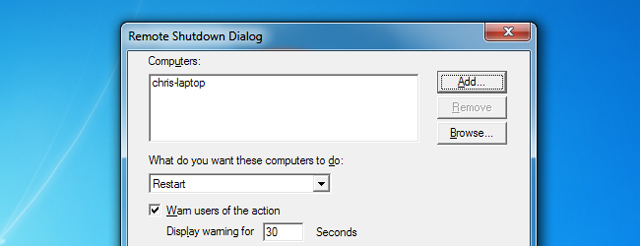
Tìm service “Remote Registry” trong danh sách, nhấn chuột phải vào nó và chọn Properties.
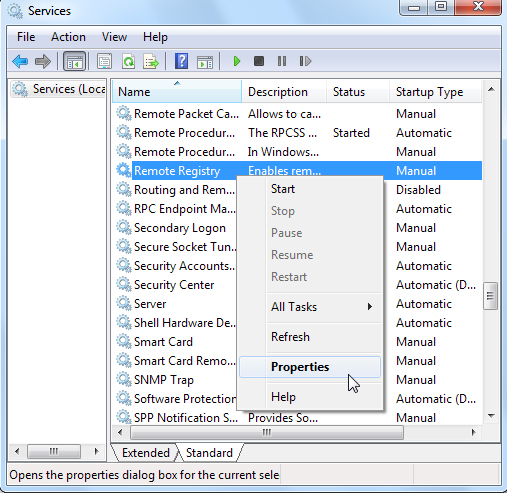

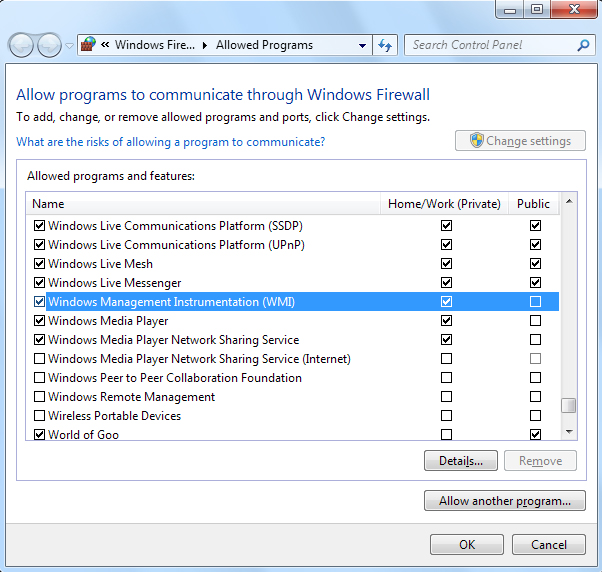
[h=2]Tắt máy tính từ xa[/h]Để tắt máy tính từ xa, khởi chạy cửa sổ Command Prompt trên máy tính điều khiển (nhấn Start, gõ Command Prompt và ấn Enter). Gõ câu lệnh sau đây vào cửa sổ command prompt:
Shutdown /i
Từ cửa sổ Remote Shut down Dialog, người dùng có thể thêm một hoặc nhiều máy tính và quy định có khởi động lại hoặc tắt máy hay không. Chọn cảnh báo cho người dùng trong mục Option.
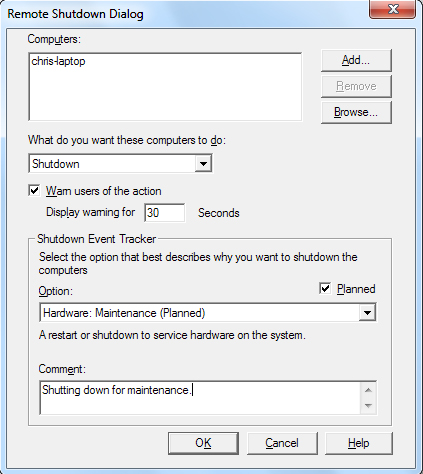
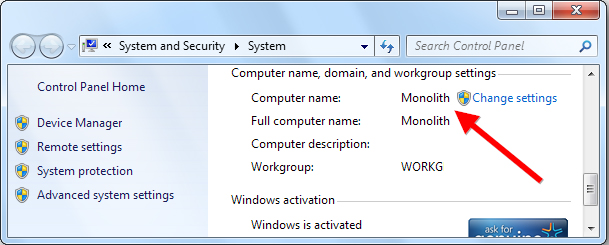
shutdown /s /m \\chris-laptop /t 30 /c “Shutting down for maintenance.” /d P:1:1
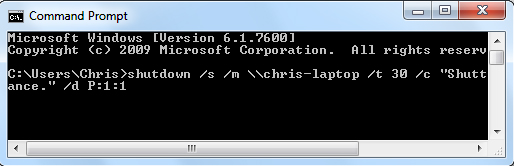
sudo apt-get install samba-common
Sau đó, sử dụng câu lệnh:
net rpc shutdown -I ip.address -U user%password
Thay thế “ip.address” bằng địa chỉ IP của máy Windows, “user” bằng username của một tài khoản có quyền quản trị trên máy ở xa, và “password” bằng mật khẩu của tài khoản người dùng (user account). Thêm tùy chọn “-r” vào câu lệnh nếu muốn máy tính khởi động lại thay vì tắt máy.

| NamNguyen (Theo HowToGeek) |


